Hướng dẫn chuyển đổi WAV sang AVI bằng công cụ trực tuyến và phần mềm tải xuống miễn phí
Các định dạng tệp WAV và AVI là các định dạng phổ biến. Câu hỏi là, bạn có thể chuyển đổi WAV thành AVI? Khi đọc bài viết HowTo này, bạn sẽ biết cách chuyển đổi định dạng tệp và công cụ hoặc phần mềm nào bạn có thể sử dụng để chuyển đổi tệp một cách hiệu quả. Đọc ngay!
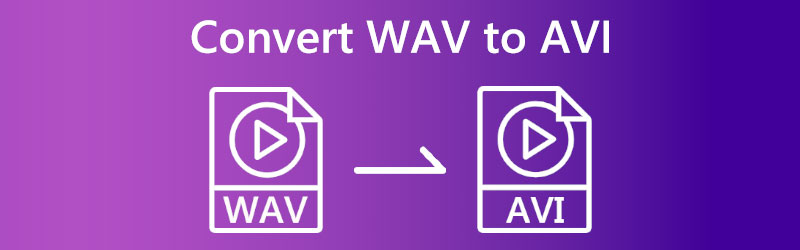

Phần 1: Cách chuyển đổi WAV sang AVI miễn phí
Nếu bạn không muốn thêm không gian cho màn hình nhưng muốn chuyển đổi các định dạng tệp như WAV sang AVI, bạn có thể sử dụng một công cụ trực tuyến để chuyển đổi. Nó có thể truy cập và sử dụng miễn phí. Do đó, không cần tải và cài đặt phần mềm. Vì lý do đó, bạn sẽ tiết kiệm được rất nhiều dung lượng trên máy tính để bàn của mình. Hãy thử các công cụ trực tuyến dưới đây để có kết quả tốt hơn.
Cách chuyển đổi WAV sang AVI với Vidmore Free Video Converter Online
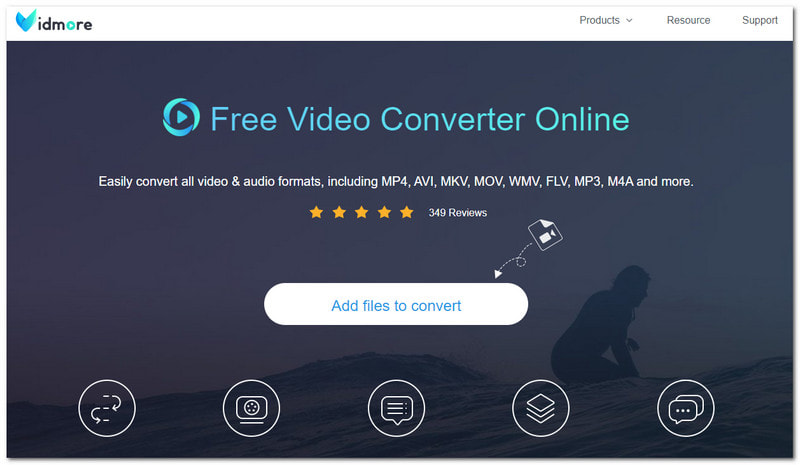
Vidmore Free Video Converter Online là một công cụ chuyển đổi phổ biến có thể chuyển đổi WAV sang AVI trực tuyến miễn phí. Nó có thể quản lý để sử dụng và khuyến khích cho người dùng mới bắt đầu. Nó cũng có giao diện người dùng thân thiện và bạn có thể chuyển đổi mà không phức tạp. Phần này sẽ hướng dẫn cách chuyển đổi WAV sang AVI trực tuyến, miễn phí.
Bước 1: Tìm kiếm Vidmore Free Video Converter trên trình duyệt của bạn và truy cập trang web chính thức của nó. Sau đó, bạn sẽ thấy Thêm tệp để chuyển đổi và nhấp vào nó.
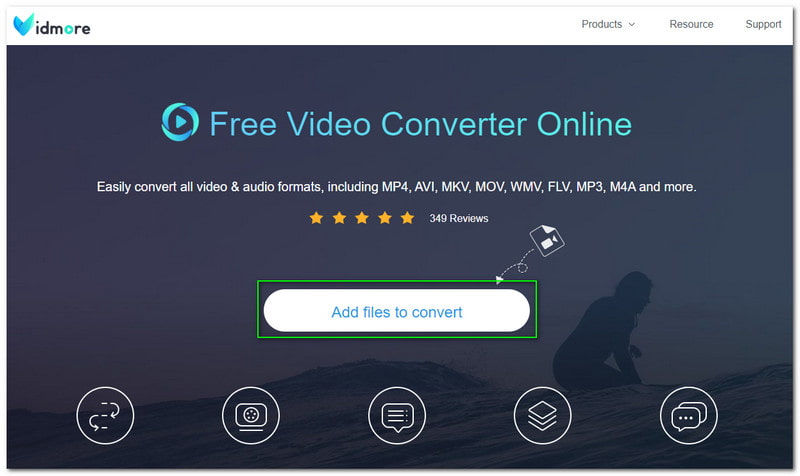
Bước 2: Một bảng điều khiển nhỏ sẽ xuất hiện khi bạn nhấp vào nút. Nó sẽ yêu cầu bạn tải xuống Vidmore Launcher. Chạm vào Tải xuống cái nút.
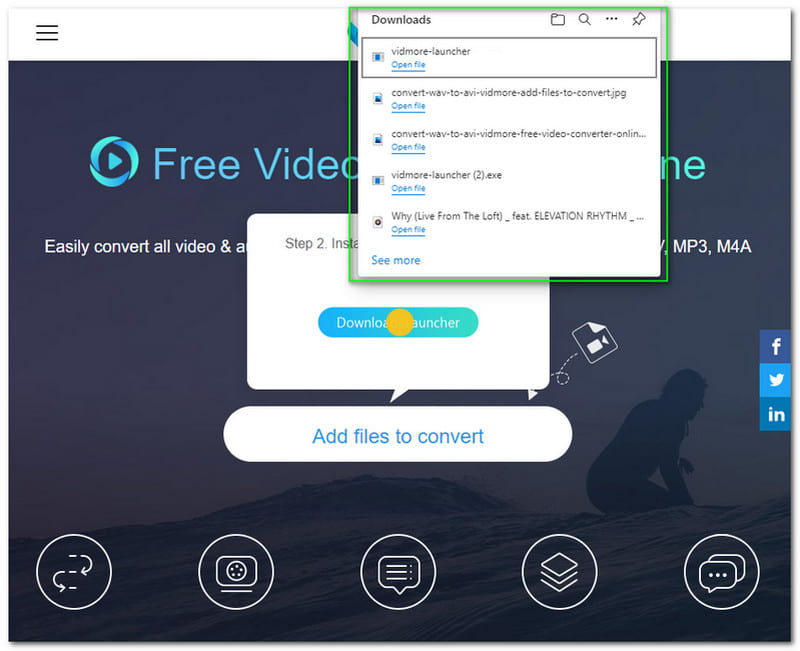
Bước 3: Sau khi tải xuống, bạn phải thiết lập Vidmore Launcher. Sau khi hoàn tất, bạn sẽ thấy bảng điều khiển nhỏ đang cập nhật. Chờ một lúc cho đến khi hoàn tất 100%.
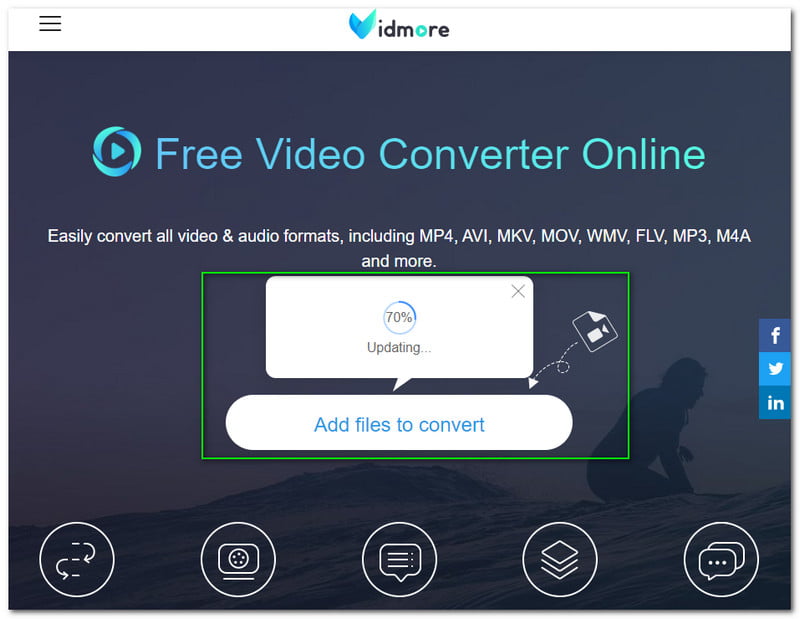
Bước 4: Nhấn vào Thêm tệp để chuyển đổi và Vidmore Free Video Converter sẽ tự động mở máy tính của bạn Chương trình quản lý dữ liệu. Sau đó, chọn âm thanh có định dạng WAV để chuyển sang định dạng AVI.
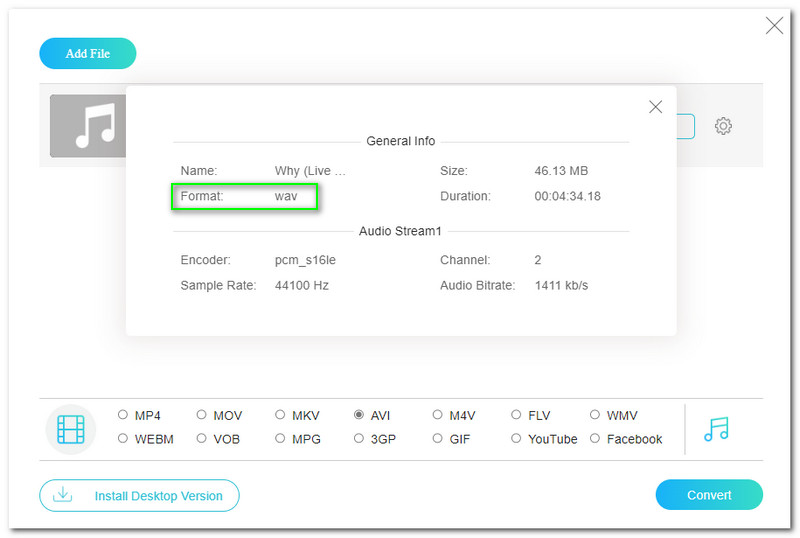
Bước 5: Sau đó, bạn sẽ chuyển đến bảng chuyển đổi Vidmore Free Video Converter Online. Bạn sẽ thấy định dạng tệp đầu vào của mình ở phần trên. Sau đó, ở góc dưới, bạn sẽ thấy tất cả các định dạng video và âm thanh có sẵn và chọn AVI định dạng.
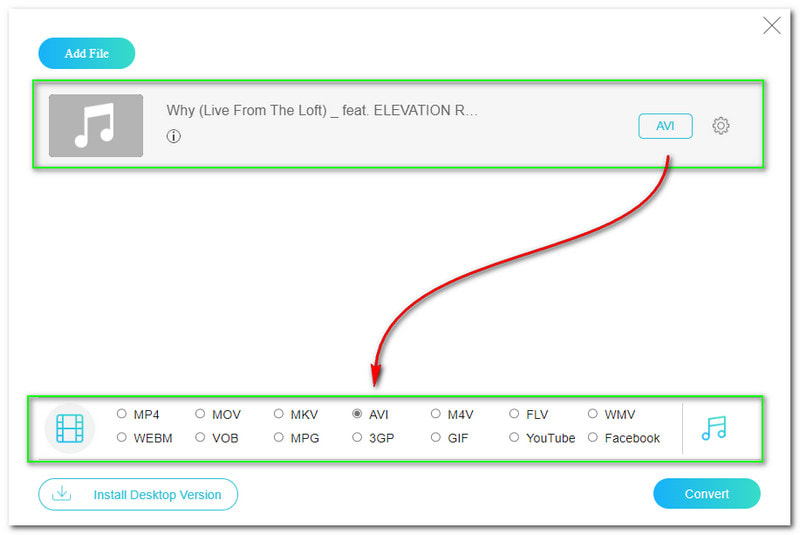
Bước 6: Để chuyển đổi tệp WAV của bạn, hãy nhấn vào Đổi ở góc bên phải của bảng điều khiển. Sau đó, Vidmore Free Video Converter Online sẽ khởi chạy Chương trình quản lý dữ liệu và cho phép bạn chọn một thư mục mà bạn muốn lưu tệp đầu ra của mình.
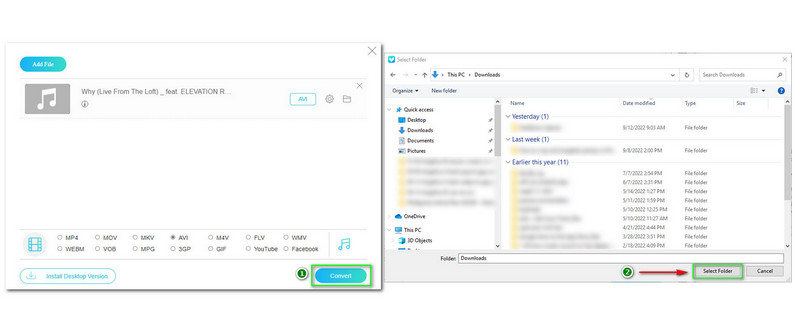
Bước 7: Quá trình tải xuống sẽ bắt đầu sau khi chọn một Thư mục đầu ra. Sau khi hoàn thành, Chương trình quản lý dữ liệu sẽ bật lên và bây giờ bạn có thể thấy WAV đã chuyển đổi của mình thành định dạng tệp AVI.
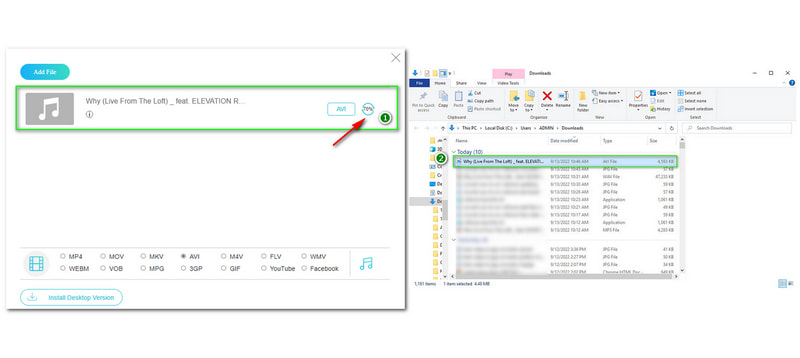
Cuối cùng, chúng ta đã hoàn thành các bước chi tiết! Chúng tôi hy vọng các bước này sẽ giúp bạn sử dụng công cụ chuyển đổi trực tuyến. Hơn nữa, chúng tôi chỉ muốn để lại cho bạn một số mẹo trước khi chuyển sang công cụ chuyển đổi trực tuyến sau đây; Ngoài việc chuyển đổi WAV sang AVI, bạn cũng có thể chuyển đổi nhiều định dạng tệp hơn vì nó hỗ trợ nhiều định dạng tệp.
Làm thế nào để chuyển đổi WAV sang AVI với Aiseesoft Free Video Converter Online
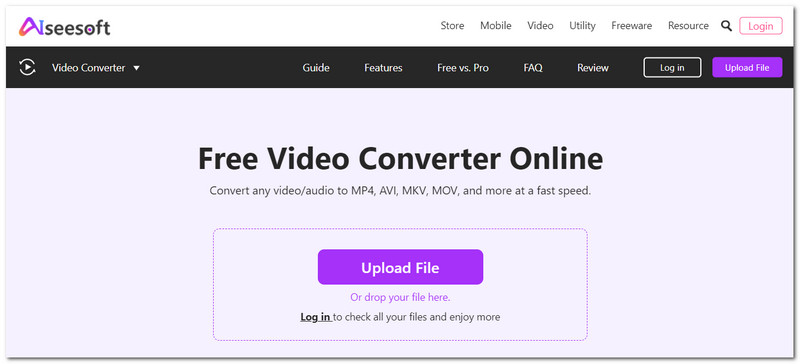
Đây là một công cụ chuyển đổi trực tuyến khác mà bạn có thể sử dụng để chuyển đổi WAV sang AVI và nhiều công cụ khác. Hơn nữa, nó có thể quản lý để sử dụng và nếu bạn là người dùng mới muốn chuyển đổi lần đầu tiên, bạn có thể thoải mái sử dụng công cụ chuyển đổi trực tuyến này!
Aiseesoft Free Video Converter Online là công cụ chuyển đổi WAV sang AVI mà bạn có thể sử dụng miễn phí. Nó có thể truy cập trực tuyến và sử dụng miễn phí. Ngoài ra, nó có thể chuyển đổi nhiều tệp và chuyển đổi hàng loạt. Hơn nữa, phần này sẽ hướng dẫn bạn chuyển đổi tệp WAV của bạn sang định dạng tệp AVI.
Bước 1: Trên web của bạn, hãy mở trang chính thức của Aiseesoft Free Video Converter Online. Ở phần giữa, bạn có thể nhấn vào Cập nhật dử liệu để thêm hoặc tệp WAV hoặc kéo hoặc thả tệp WAV của bạn.
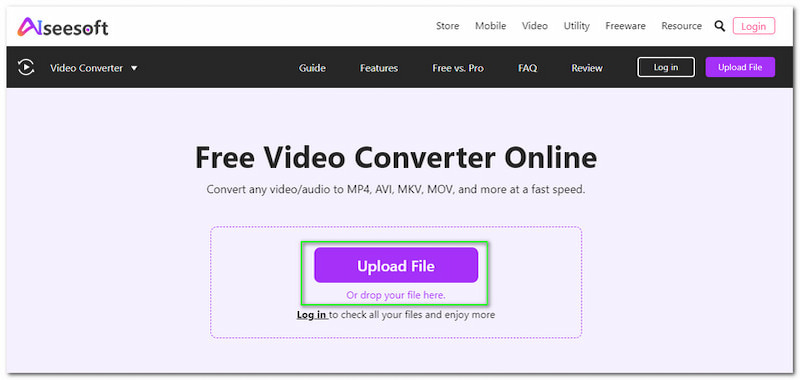
Bước 2: Sau khi thêm tệp WAV, bạn có thể bắt đầu thay đổi định dạng đầu ra ở phía bên phải của giao diện. Thay đổi Định dạng thành AVI. Ngoài ra, bạn có thể tùy chỉnh tệp của mình trước khi chuyển đổi, như Độ phân giải, Tốc độ khung hình, Chất lượng, vân vân.
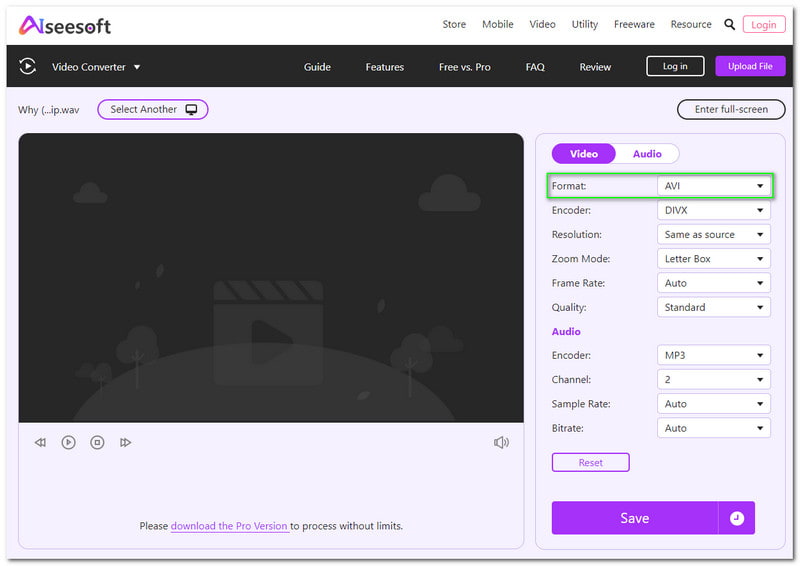
Bước 3: Bây giờ, hãy tiếp tục bằng cách nhấp vào Tiết kiệm để bắt đầu quá trình chuyển đổi. Bạn sẽ thấy nút Lưu bên dưới Tùy chọn ở góc bên phải và đợi cho đến khi hoàn thành. Sau đó, bạn sẽ có tệp được chuyển đổi của mình.

Sử dụng Aiseesoft Free Video Converter Online không phải là nhanh, dễ dàng và miễn phí phải không? Phần tốt nhất khi sử dụng công cụ chuyển đổi trực tuyến này là bạn có thể thoải mái sử dụng mà không bị giới hạn! Có, bạn đọc nó đúng. Ngoài ra, bạn sẽ thích đầu ra chất lượng cao của nó!
Phần 2: Cách chuyển đổi WAV sang AVI bằng phần mềm tải xuống dành cho máy tính để bàn
Vidmore Video Converter là một công cụ chuyển đổi WAV sang AVI, tải xuống miễn phí. Nó có thể được tải xuống nhanh chóng và cung cấp phiên bản dùng thử. Tuy nhiên, nếu bạn muốn mua nó, bạn có thể làm như vậy bằng cách trả $19,95 một tháng. Dưới đây là một số phương pháp để chuyển đổi WAV sang AVI.
Bước 1: Trên trang chính của Vidmore Video Converter, bạn sẽ thấy ngay Tải xuống miễn phí và mua ngay. Chọn Tải xuống miễn phí.
Bước 2: Tải về Vidmore Video Converter. Quá trình cài đặt sẽ mất một lúc, tùy thuộc vào kết nối internet của bạn. Sau quá trình cài đặt, hãy nhấp vào Bắt đầu bây giờ cái nút.
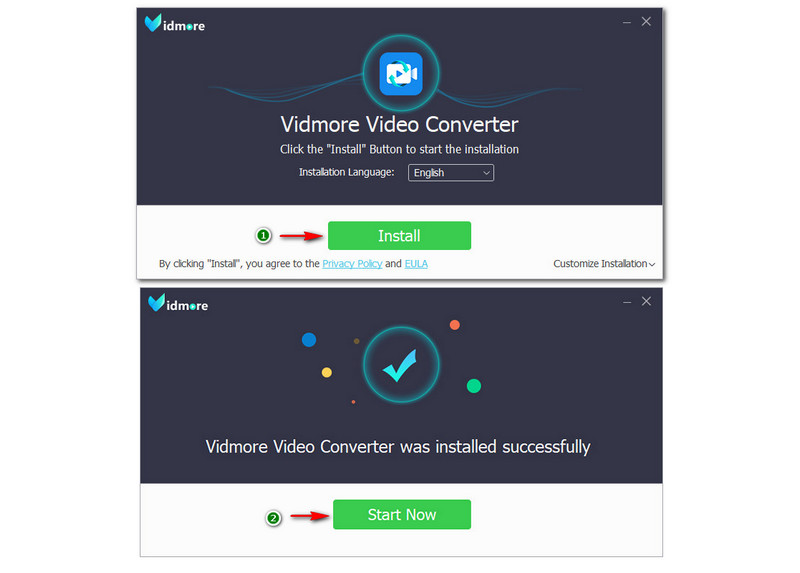
Bước 3: Trong khi khởi chạy phần mềm, hai giao diện sẽ xuất hiện. Trong giao diện đầu tiên, nhấp vào Dùng thử miễn phí ở góc bên trái. Sau khi hoàn tất, giao diện chính sẽ vẫn còn.
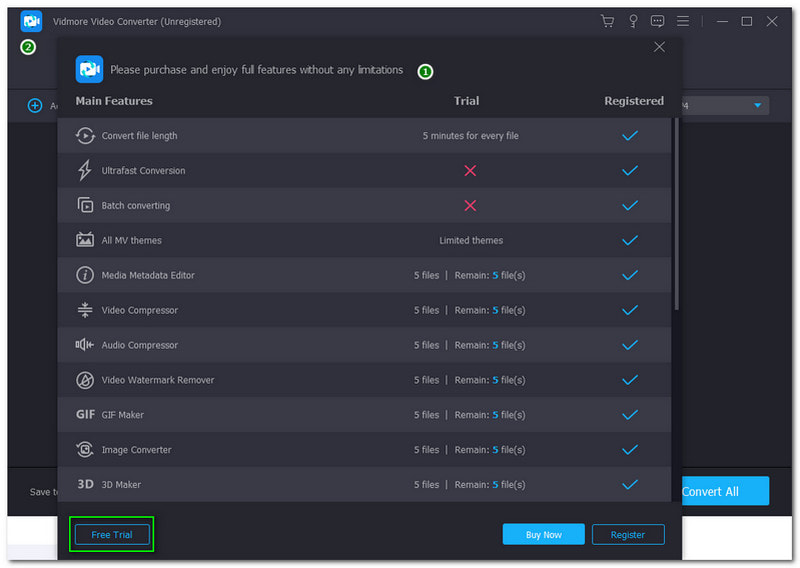
Bước 4: Ở phần chính giữa của giao diện, hãy nhấn vào Thêm và chọn một tệp WAV từ Chương trình quản lý dữ liệu. Sau đó, thay đổi định dạng đầu ra thành AVI ở góc bên phải. Tiếp theo, bạn cũng sẽ thấy Chuyển đổi tất cả ở góc bên phải.
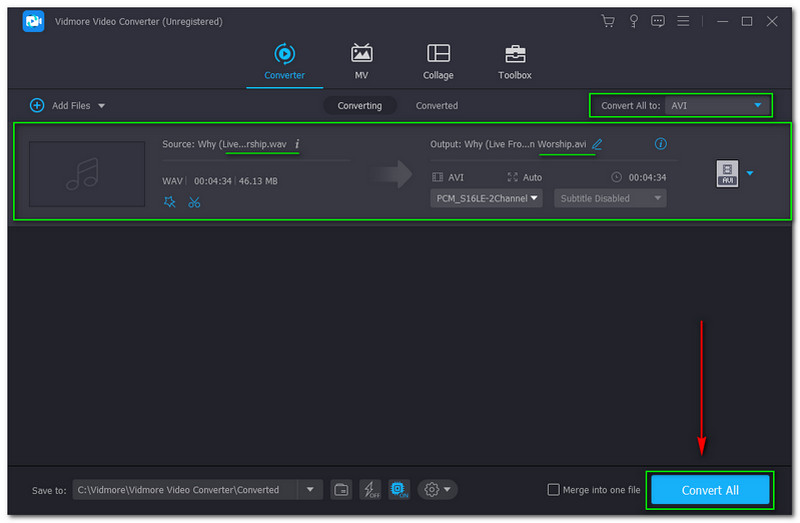
Phần 3: Những câu hỏi thường gặp về chuyển đổi WAV sang AVI
Có thể chuyển đổi WAV sang AVI bằng các công cụ phần mềm miễn phí không?
Tất nhiên, nó có nhiều trình chuyển đổi phần mềm miễn phí trên internet, như Aiseesoft Free Video Converter Online, Vidmore Free Video Converter Online, v.v. Hơn nữa, nếu bạn không muốn có một trình chuyển đổi phần mềm miễn phí, bạn có thể sử dụng Vidmore Video Converter. Bạn có thể làm theo tất cả các bước ở trên để chuyển đổi tệp WAV sang định dạng AVI.
Sự khác biệt giữa WAV và AVI là gì?
WAV là một định dạng âm thanh và nó là một tệp âm thanh vùng chứa. Vì lý do đó, nó lưu trữ dữ liệu trong các phân đoạn. Mặt khác, AVI là một định dạng video và nó sử dụng kỹ thuật nén mất dữ liệu.
Chất lượng của tệp WAV có bị ảnh hưởng sau khi chuyển đổi sang định dạng AVI không?
Tùy thuộc vào công cụ hoặc phần mềm bạn đang sử dụng. Bạn có thể tham khảo các bước trên để chuyển đổi tệp của mình, và việc sử dụng phần mềm trên sẽ không ảnh hưởng hoặc thay đổi chất lượng tệp của bạn.
Phần kết luận
Cuối cùng, chúng ta biết cách chuyển đổi WAV sang AVI bằng Vidmore Video Converter cũng như các công cụ và phần mềm khác. Chúng tôi hy vọng rằng bài viết HowTo này sẽ hữu ích và khiến bạn để lại phản hồi tích cực cho chúng tôi. Hẹn gặp lại các bạn trong chủ đề tiếp theo của chúng tôi sẽ sớm được đăng tải; thấy bạn!


